
El iPhone 13 no tiene un botón de inicio visible debajo de su pantalla. Es posible que esté acostumbrado a levantarlo o tocarlo para activarlo, pero eso no funcionará si aún no está encendido. A continuación, le indicamos cómo encenderlo.
¿Mi iPhone está inactivo o apagado?
Si la pantalla de su iPhone es negra, es posible que el iPhone esté en modo de suspensión . Para comprobarlo, primero intente tocar la pantalla. Si está habilitada, una función llamada «Tap to Wake» encenderá la pantalla.
Además, intente levantar físicamente el teléfono; algunos tienen activado » Levantar para despertar «. Si eso no funciona, presione los botones laterales o de volumen en el borde del dispositivo. Si la pantalla se enciende, el iPhone simplemente estaba dormido. Si no es así, deberá encenderlo.
Cómo encender un iPhone 13
Para encender un iPhone 13, primero busque el botón lateral. Con la pantalla mirando hacia usted, el botón lateral se coloca en el borde derecho del dispositivo.
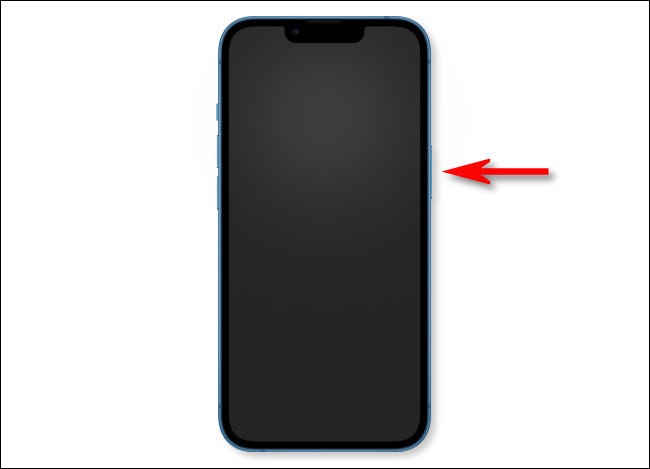
Mantenga presionado el botón lateral hasta que vea un logotipo de Apple en el centro de la pantalla.

El iPhone se ha encendido y comenzará a iniciarse , lo que puede tardar un minuto más o menos. Cuando esté listo para usar, verá una pantalla de saludo (si es un nuevo iPhone que aún no se ha configurado) o una pantalla de bloqueo , que es donde desbloquea su iPhone con un PIN, Face ID o Touch ID . Desde aquí, puede usar su iPhone como lo haría normalmente.
¿Qué pasa si mi iPhone 13 no se enciende?
Si presionó y mantuvo presionado el botón lateral de su iPhone 13, pero no aparece el logotipo de Apple, lo más probable es que la batería de su iPhone esté completamente descargada. Conecte o conecte su iPhone a un cargador (uno que sepa que funciona) y déjelo cargar durante al menos 30 minutos, luego intente encender el iPhone nuevamente. Si aún no funciona, probablemente sea mejor ponerse en contacto con el soporte de Apple para obtener ayuda. ¡Buena suerte!


